Cada vez es más común que en las consolas actuales optemos por juegos digitales, no solamente por su comodidad, sino porque en muchos casos los podemos adquirir a buenos precios. Pero el espacio en nuestra consola puede ser un problema, ya que la mayoría de los juegos físicos se deben de instalar y es muy común que se llene nuestro almacenamiento. Así que es bueno revisar cómo podemos solucionar ese inconveniente, principalmente porque en Xbox One y PlayStation 4 tenemos opciones diferentes.
El primer paso, antes de optar por gastar, siempre será eliminar los juegos que ya no utilizamos y ver también la cantidad de espacio que se gastó por hacer capturas en video, les podría sorprender lo que pesan los videos de más de 30 minutos. Si esto no funcionó, aquí van las soluciones para ambas plataformas:
Xbox One: sólo con discos duros externos

Para la consola de Microsoft, es imposible poderle quitar el disco duro, por lo que habilitaron la opción de utilizar discos duros externos, para ello existen requisitos básicos para saber si son compatibles, el primero es que tenga una capacidad de 256 GB o más y el segundo es que sea USB 3.0.
Al conectar el disco por alguna de las entradas USB, recibiremos una notificación en la consola donde se deberá de formatear la unidad para que pueda almacenar juegos y aplicaciones sin ningún problema, en el caso que no cumpla con los requisitos se reconocerá como un disco de almacenamiento multimedia para música y video.
En el caso que no recibamos la notificación para formatear el disco, podremos hacerlo de manera manual con los siguientes pasos.
Desplácese hacia la izquierda desde la pantalla Inicio para abrir la guía.
Seleccione Configuración.
Seleccione Todas las configuraciones.
Seleccione Sistema y luego Almacenamiento.
Seleccione el dispositivo de almacenamiento y luego, Formato de juegos y aplicaciones.
Si todo sale bien y reconoce el disco, podremos ver que nuestro almacenamiento aumento y para mover las aplicaciones y juegos del disco interno, deberemos ir a Mis juegos y aplicaciones, buscaremos algún juego y al presionar el botón Menú nos aparecerá la opción de Administrar juego para poder cambiarlo de lugar.

Algunas recomendaciones para discos duros en Xbox One.
- Seagate 2TB (creado especialmente para el Xbox One) - 2,209 pesos
- Western Digital 2TB (creado para Xbox One y juegos de PC) - 1,916 pesos
- ADATA 2TB (creado para Xbox One) - 1,783 pesos
- Seagate Backup Plus 4TB - 2,200 pesos
- Toshiba 2TB - 1,700 pesos
- ADATA 1TB (creado para Xbox One) - 1,115 pesos
PlayStation 4: cambiando el disco duro interno o usando un disco duro externo
A diferencia de Microsoft, Sony ya ofrece soporte para las dos opciones y similar al PlayStation 3, se puede cambiar el disco duro interno sin romper la garantía, en el caso de que muchos se lo pregunten.

Las especificaciones de Sony para cambiar el disco duro es que cumpla con:
Tipo interno de 9,5 mm (2.5 pulgadas) o más delgado
Serie ATA (ATA en paralelo no es compatible)
Se recomienda que los discos sean de 5400 RPM, ya que los de 7200 RPM no son reconocidos oficialmente por Sony, lo que puede significar que su funcionamiento podría presentar problemas en algún momento.
Anteriormente el máximo de capacidad era de 2TB, pero desde la actualización 3.50 del sistema, ya soporta hasta 4TB, una cifra que podría sonar exagerada, pero para las personas que consumen todos los juegos de manera digital, les puede durar varios años sin preocuparse por el espacio.
Después de seleccionar el disco que queremos, el proceso será mucho más complejo al del Xbox One, deberemos hacer un respaldo de nuestra información para no tener que descargar todo, para ello podemos usar una memoria USB o un disco duro externo, es importante que sea formateado en FAT, esto nos servirá para guardar nuestros juegos completos, cuentas y muchos datos, en el caso de contar con PS Plus, podrán habilitar la opción de guardar los archivos de salvado en la nube.
En el caso que no tengamos nada y queramos bajar todo, es importante que desactivemos nuestras cuentas principales en la consola, para ello vamos a ajustes y en la parte de PSN podremos ver la opción.
Para tener acceso al disco duro de la consola, deberemos quitar la tapa de la bahía, considerando que tenemos todo desconectado. Para quitar la tapa solamente se debe hacer un poco de presión como se muestra en la siguiente imagen:

Después deberemos quitar el tornillo y con ello ya podremos jalar el disco duro para hacer el cambio, recomendamos un destornillador Philips (de cruz) para retirar los tornillos de la manera correcta.
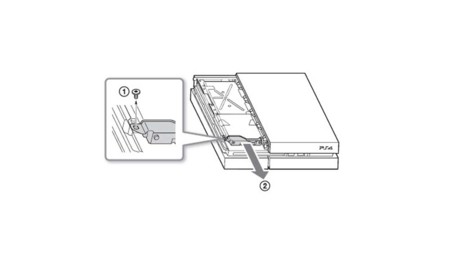
Ahora retiramos los cuatro tornillos que sostienen el disco duro, sin extraer las piezas de goma que vienen en los orificios de los tornillos, para después colocar el nuevo disco con sus cuatro tornillos.

Regresamos el disco a la consola y lo presionamos con el primer tornillo que quitamos y al notar que ya se encuentra bien colocado, le regresamos la tapa de plástico.
 Imagen: iFixit
Imagen: iFixit
En caso de algún accidente en el que extraviamos algún tornillo o el soporte del disco duro, se recomienda que contacten al servicio técnico de PlayStation para encontrar una solución.
Ahora ya solo nos falta instalar el sistema operativo, para ello necesitamos una USB con 1GB de espacio libre por lo menos y descargar el archivo que pueden encontrar aquí y después seguir las instrucciones propuestas por Sony:
- En el dispositivo de almacenamiento USB, crea carpetas para guardar el archivo de actualización. Desde una computadora, crea una carpeta con el nombre "PS4". Dentro de esta carpeta, crea otra con el nombre “UPDATE”.
- Descarga el archivo de actualización y guárdalo en la carpeta “UPDATE” que creaste en el paso 1. Guarda el archivo con el nombre "PS4UPDATE.PUP".
- Apaga por completo tu consola PS4. Comprueba que el indicador de encendido no esté iluminado. Si muestra una luz de color naranja, mantén pulsado el botón de encendido de la consola PS4 durante al menos 7 segundos (hasta que el sistema emita un pitido por segunda vez).
- Conecta a tu consola PS4 el dispositivo de almacenamiento USB en el que está guardado el archivo de actualización y, a continuación, pulsa el botón de encendido durante al menos 7 segundos. La consola PS4 se inicia en modo seguro.
- Selecciona Inicializar la PS4 >> reinstalar software del sistema. Sigue las pantallas para completar la actualización.
Con ello tendremos el sistema operativo y podremos restaurar nuestra información en el caso de tenerla en un dispositivo externo o podemos optar por descargar todo desde cero.
Aquí les dejamos algunas recomendaciones de discos duros internos para el PS4.
- Toshiba 1TB - 1,065 pesos
- Seagate Barracuda 1 TB - 1,152 pesos
- Seagate Barracuda 2 TB - 1,643 pesos
Usar un disco duro externo en el PS4

La otra opción que podría ser la más práctica para muchos será la de usar de manera directa un disco duro externo, originalmente fue de los elementos más solicitados por la comunidad y apareció de forma oficial hasta la actualización 4.50, por lo que será importante tenerla instalado este firmware o una versión posterior.
Los requisitos de Sony para el disco duro son sencillos, recomiendan que sea USB 3.0 o posterior, con una capacidad mínima de 250 GB y máxima de 8 TB, al conectarla a la consola nos pedirá que lo formateemos para darle el uso correcto, en el caso que no suceda, solamente deberemos ir a la parte de Ajustes > Dispositivos > Dispositivos de almacenamientos USB y seleccionar la unidad que queremos formatear.
En el disco duro externo se podrán instalar aplicaciones y complementos, sin importar si la aplicación se encuentre en el disco duro interno y el complemento en el externo, las actualizaciones se descargan en el lugar donde están instaladas las aplicaciones correspondientes y no se podrán guardar datos de aplicaciones, temas, capturas de pantalla o vídeos.
Todas las aplicaciones nos aparecerán en la consola y en el caso de no tener conectado el disco duro externo solamente mostrarán un mensaje de error, es importante mencionar que solamente se puede conectar un disco duro externo a la vez, se podrán formatear varios, pero solamente uno podrá estar activo para las aplicaciones y complementos, aunque sí aceptará otra unidad para usarla con contenido multimedia.
No se recomienda la conexión por medio de un hub USB, lo mejor será conectarlo de manera directa, recordando que los diferentes modelos de PS4 solamente contarán con dos puertos USB.
En los discos duros que recomendamos todos los que mencionamos anteriormente para Xbox One podrán funcionar a la perfección aquí
- Seagate 2 TB - 1,681 pesos
- Seagate 2 TB - 1,645 pesos
- Seagate 2 TB - 1,490 pesos
- Seagate 4 TB - 2,450 pesos
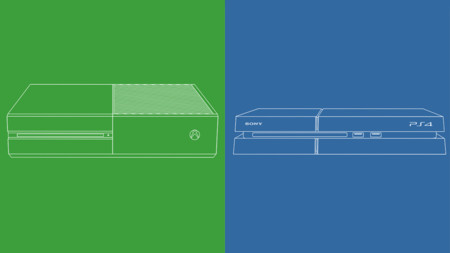
Tarde o temprano será necesario actualizar el almacenamiento en nuestra consola, ya que si contamos con suscripción a Xbox Live o PS Plus, al recibir juegos mensuales de forma "gratuita" veremos como se agotará ese espacio. La mejor inversión siempre sería optar por el mayor almacenamiento, pero en el caso de que la mayoría de los juegos que adquieran sean físicos, con 2TB podría ser más que suficiente para no preocuparnos por varios años.
Imágenes | Mark Farrell, Seagate





Ver 7 comentarios
7 comentarios
jairgarcia
Excelente post.
Saludos
n0rk
De momento me he limitado a eliminar los juego del Xbox One que ya no uso, pero hay que ver como consumen espacio algunos, tengo el Halo 5 que casi llega a las 100 GB, se que es mas funcional tenerlos digitalmente, pero rayos tanto espacio jejeje. En un futuro cuando sea prioridad comprare un disco duro, no me animaria a comprar otro Xbox de mayor capacidad ya que no es prioridad, quiza en el futuro, cuando tenga una pantalla 4k HDR valga la pena dar el salto a las nuevas consolas para sacarles provecho
javier antonioocampo
muy bueno
myboo9632
Comprarse un segundo Xbox one, como un familiar que tengo, en serio, tiene dos Xbox one.
zaidbuntu
Es falso lo de no poder cambiar el HDD Interno del XBO. Si se puede, pero te quedas sin garantía.